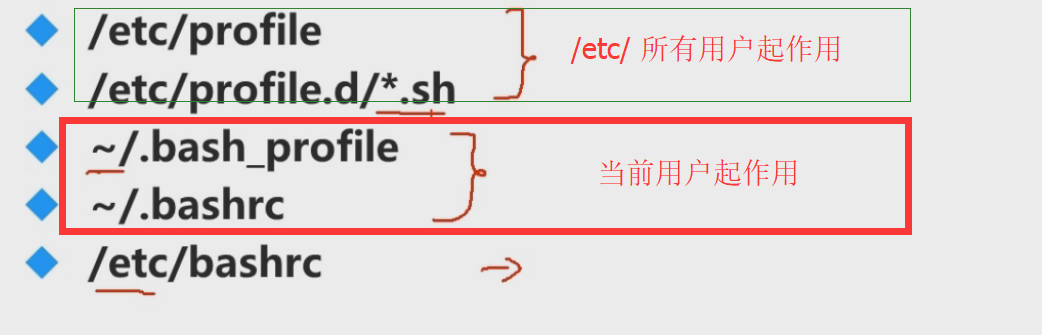一、Windows环境变量
在windows系统下,平时安装JDK时,如果不配置环境变量,在非安装位置运行javac命令时,会提示找不到文件这样的错误。
什么是环境变量?简单说,就是指定一个目录,运行软件时,相关程序去按照此目录去寻找相关文件。
设置变量对于一般人最实用的功能就是: 不用拷贝某些dll文件到系统目录中了,而path 这一系统变量就是系统搜索dll文件的一系列路径。
二、Linux环境变量
linux环境中, /bin、/sbin、/usr/bin、/usr/sbin、/usr/local/bin 等路径已经在系统环境变量中了,如果可执行文件在这几个标准位置,在终端命令行输入该软件可执行文件的文件名,回车即可。
-
Export命令:
-
功能:设置或显示环境变量。(比如我们要用一个命令,但这个命令的执行文件不在当前目录,这样我们每次用的时候必须指定执行文件的目录,麻烦,在代码中先执行export,告诉程序,执行某某东西时,需要的文件在这些目录里)
-
语法: export [-fnp][变量名称]=[变量设置值]
参数:
-f 代表[变量名称]中为函数名称。
-n 删除指定的变量。变量实际上并未删除,只是不会输出到后续指令的执行环境中。
-p 列出所有的shell赋予程序的环境变量。
一个变量创建时,它不会自动地为在它之后创建的shell进程所知。而命令export可以向后面的shell传递变量的值。当一个shell脚本调用并执行时,它不会自动得到原为脚本(调用者)里定义的变量的访问权,除非这些变量已经被显式地设置为可用。export命令可以用于传递一个或多个变量的值到任何后继脚本。 ----《UNIX教程》
[root@learn200 ~]# export test=/opt/software/
[root@learn200 ~]# export -p | grep test
declare -x test="/opt/software/"
此时在另一个Shell窗口
[root@learn200 ~]# export -p | grep test
[root@learn200 ~]#
-
修改环境变量的方法
-
直接Export命令
#export PATH=$PATH:/opt/au1200_rm/build_tools/bin
-
修改profile文件
#vi /etc/profile
在里面加入:
export PATH="$PATH:/opt/au1200_rm/build_tools/bin"
-----
执行 source /etc/profile 可以立即生效。
-
修改.bashrc文件
# vi /root/.bashrc
在里面加入:
export PATH="$PATH:/opt/au1200_rm/build_tools/bin"
上面三者的区别